電卓のデザイン – デザインツールで機能するプロトタイプを作る
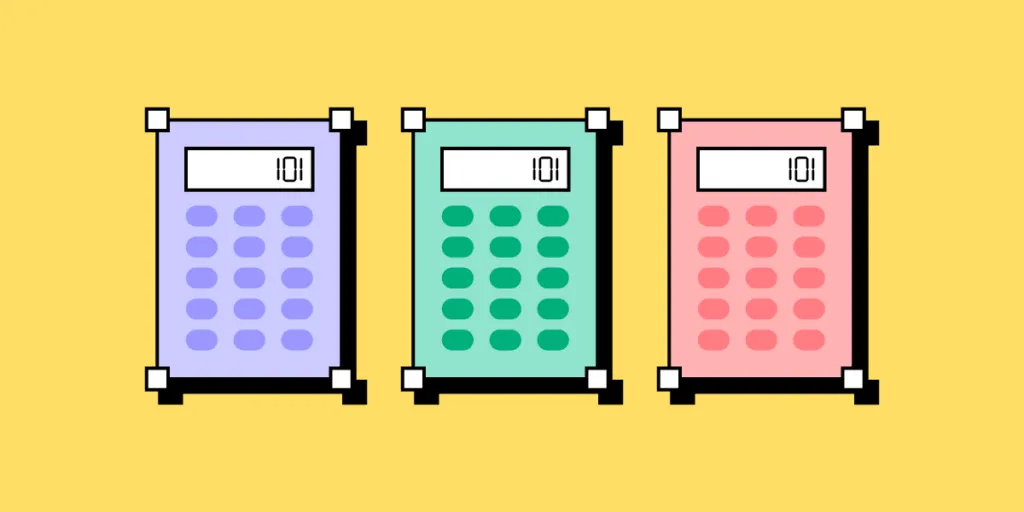
電卓 は、複雑な数値問題をユーザーにわかりやすいように置き換えることができます。
このガイドでは、 電卓のUIデザインについて深く掘り下げていきます。種類や基本原則、モバイルとデスクトップでのデザインの違いまで、多面的に見ていきます。
また、電卓の機能をテストする上で、デザインプロセスでReactコンポーネントをどのように活用できるのかをご紹介します。
主なポイント:
- 効果的な 電卓 のUXデザインは、実用性 + UX(ユーザーエクスペリエンス)をシームレスに融合させることでユーザーエンゲージメントを向上させる。
- 電卓の種類(一般、関数、金融、グラフ)に分けて、その用途と対象となるユーザーを決める。
- シンプルさ、一貫性、直感的なレイアウトといったデザインの基本原則で、電卓のインターフェースがうまくいくかが左右される。
- モバイルからデスクトップまで、デバイス問わずにデザインを適応させるために、タッチ入力やクロスプラットフォームの一貫性など、独自の配慮が必要である。
- UXPin Mergeを使い、デザインプロセスでReactコンポーネントの活用する。ダイナミック感のあるインタラクティブ性を持たせることができ、デザインと開発のギャップが埋めることができます。
UXPin Mergeのテクノロジーを使うと、コードを一行も書かなくてもReactコンポーネントを使うことでインタラクティブな電卓プロトタイプをデザインすることができます。
さっそく始めてみましょう!無料トライアルはこちら。
UIデザインにおける電卓の機能とは
電卓の目的はすぐにその場で計算を行うことができることですよね。その主な機能として、データ入力、演算の実行、ユーザーが主要なアプリケーションやプラットフォームを離れることなく結果の確認ができるための合理化されたインターフェースです。
デジタル製品は、エンゲージメントや完了率などのUXメトリクスに依存しています。必要に応じてユーザーに電卓 UIを表示させることで、このようなメトリクスを向上させ、ニーズに応えながら同時に製品としてのビジネス価値も向上させます。
UIデザインにおける電卓の種類
デザイナーが使える電卓は以下の4種類です:
- 一般
- 関数
- 金融
- グラフ
一般電卓
一般的な使用例:
- 食事計画アプリ(総材料の計算)
- ECプラットフォーム(価格の加減算をサッとする)
- メモツール(書かれた内容をサッと計算する)
一般電卓は、足し算、引き算、掛け算、割り算といった標準的な算術演算を処理し、デザイナーは、メモツールや基本的な金融アプリのようなアプリケーションにクイック計算機能を組み込む場合に、このタイプを使います。
関数電卓
一般的な使用例:
- 高校生・大学生向け教育アプリ
- エンジニアリングアプリケーション(公式の計算や方程式の解法)
- 物理や化学のシミュレーター(反応や力の計算)
関数電卓は、三角法から微積分まで、複雑な計算に対応し、科学的なタスクを扱う学生、エンジニア、専門家をターゲットにしたアプリケーションには欠かせません。
金融電卓
一般的な使用例:
- 不動産プラットフォームでの住宅ローン計算
- 求人ポータルサイトの給与計算
- 株式取引アプリでの投資計算
- 銀行アプリのローン利息と返済計算
金融電卓は、利息計算、年金、ROI 評価などの操作に対応し、デザイナーは、銀行アプリ、投資プラットフォーム、ECサイトにこれを組み込み、ユーザーが十分な情報に基づいた財務上の意思決定を行えるよう支援します。
グラフ電卓
一般的な使用例:
- 代数学、微積分学、統計学を教える教育プラットフォーム
- 株式や外国為替取引プラットフォームにおける市場動向分析ツール
- 複雑なデータセットを可視化するデータサイエンティスト向け研究ツール
グラフ電卓は、数式を視覚化し、グラフやプロットを表示します。主に教育ツールや高度な分析プラットフォームで使われ、ユーザーは視覚的な表現を通じて傾向、交点、またはデータの関係を把握することができます。
“いい電卓アプリ” の UIデザインの原則とは
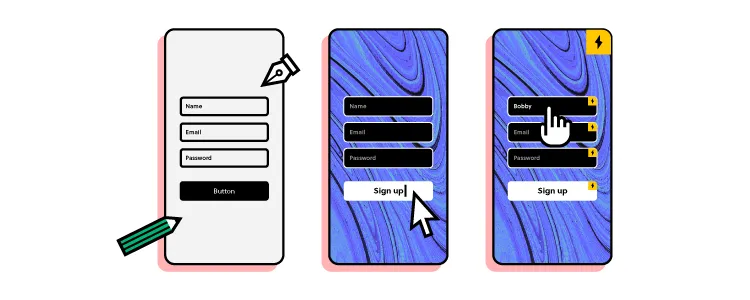
シンプルさとわかりやすさ:
インターフェースは、ユーザーにとって要らないオプションや邪魔なビジュアルがなく、データを入力しやすく結果が簡単に得られるようなわかりやすいものが求められます。
例:Appleに備わっている電卓アプリは、必要な機能のみ提供される。ユーザーは余計な機能を考えることなく、クリーンでミニマルなレイアウトを瞬時に理解して使うことができる。
デザインにおける一貫性
統一されたボタンの形、色、タイポグラフィで、迅速なナビゲーションがしやすくなり、認知的負荷が軽減されます。
例:Apple の電卓iOSアプリは、算術演算子(足し算、引き算、掛け算、割り算)を色別にグループ化し、ユーザーが直感的に演算子を識別して適用できるようになっている。
直感的なレイアウト
直感的なレイアウトは、使い慣れた電卓のデザインを採り入れて機能を論理的に配置することで、迅速なデータ入力と機能適用が促されます。
例:金融電卓では、複利や年金の機能が目立つように配置されていることがよくあるが、これは金銭的な文脈で頻繁に使われていることが反映されている。
電卓のレイアウトと構造のデザイン方法
グリッドレイアウトとキーの配置
グリッド レイアウトを確立して、ボタンを論理的に配置しましょう。 この基本的なデザイン面ではボタンが系統的に配置され、ほとんどの電卓では認識可能な 4 列×5行のグリッドに文字が表示されます。 ユーザーは、馴染みのある形式なので、使用方法について試行錯誤する必要はありません。
オペレーションと機能の階層
使用頻度に基づいて操作の優先順位を付けましょう。算術演算子などの一般的な操作をアクセスしやすい場所に配置させることでUXが最適化されます。このアプローチにより、主要な機能が際立ち、ユーザーのタスクがシームレスにガイドされます。
間隔とグループ分けの重要性
キーとキーの間隔を正確にすることで、誤って押してしまうことが最小限に抑えられます。関数を類似性によってグループ化し、速やかな検索や使用が促されます。また、全三角関数のように、関連するボタンをグループ化すると、ユーザーは直感的にナビゲートされ、必要な操作を選択することができます。
さまざまな画面サイズとデバイスに対応するデザイン
電卓のデザインを多用途に対応させましょう。レスポンシブデザインは、スマートフォン、タブレット、デスクトップなど、デバイスに応じてレイアウトを調整および最適化します。画面の大きさに問わず、確実に電卓の「使いやすさ」と「機能性」が維持されるようにしましょう。
電卓の UX を向上させるビジュアルデザインとは?
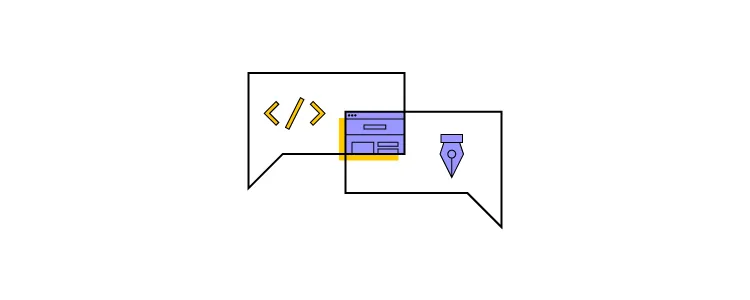
電卓デザインにおける色彩心理
ブルーやグレーなど、正確さ、信頼性、明瞭さを連想させる色合いを選びましょう。補色は機能を区別し、落ち着いた色調は気が散るのが最小限に抑えられます。そして、常にユーザーの快適さと集中力を優先させましょう。
タイポグラフィと読みやすさ
読みやすさが上がるタイポグラフィを選びましょう。きれいな線と十分なスペーシングがあるフォントだと、ユーザーは数字や機能をすぐに識別できます。また、主要なアクションと二次的な情報を区別するために、太さやスタイルのバリエーションを考慮しましょう。
機能のアイコン化
目的がすぐに伝わるアイコンを作りましょう。複雑なアイデアをわかりやすいシンボルにシンプル化し、ユーザーが一目で機能を識別できるようにしましょう。アイコンのスタイルとサイズを統一することで、まとまりのある外観になり、誤解を避けることができます。
高度な機能と特徴で電卓の UI を強化する方法
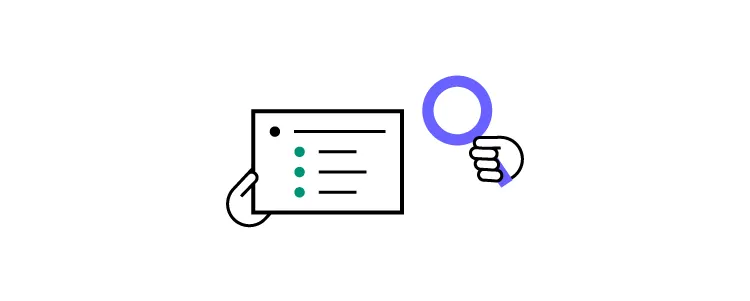
メモリー機能と履歴ログ
メモリ機能と履歴ログは、後で使うために計算を保存することでユーザーの時間が節約され、素早い参照や変更が実現します。 例えば、金融アナリストが年次予測に取り組む場合、メモリ機能を使って重要な数値を保存し、簡単に参照してワークフローを効率化できます。
テーマのカスタマイズと個別化
テーマのカスタマイズと個別化のオプションにより、長時間使用した場合の快適さに違いが出ます。 例えば、ユーザーは目の疲れを軽減するために「ダークテーマ」を使うなど。
AI と音声認識の統合
AI と音声認識の統合により、入力のスピードが上がってアクセシビリティを向上させます。 例えば、両手がふさがっている状態で、複雑な数式を声に出しても、AIによって瞬時に結果とシナリオを受け取ることができると、生産性が大きく向上します。
電卓の UIデザインはモバイルとデスクトップでどう違うのか
タッチ入力とマウス/キーボード入力のデザイン
タッチの場合は、大きくてわかりやすいボタンを優先し、タップしやすいようにしましょう。 逆に、マウスやキーボード駆動のインターフェースの精度はコンパクトなレイアウトやキーボードのショートカット機能を使って最適化するといいでしょう。
モバイル機能の活用
触覚フィードバックを統合して入力または信号エラーを確認し、モバイル アプリのユーザーに触覚的な応答を提供しましょう。 また、スワイプしてエントリをクリアしたり、ピンチして基本モードと科学モードを切り替えなどのジェスチャーを利用して、ユーザー操作を効率化しましょう。
クロスプラットフォームの UX の最適化
ユーザーにインターフェースを再学習させることなく、モバイル、デスクトップ、または (iOS、Windows、Android など)ウェアラブルデバイス間をシームレスに移行できるようにしましょう。 統一されたネイティブおよびWebデザインの原則を利用して一貫した機能を維持し、複数のデバイスを使うユーザーのデータ同期を優先しましょう。
電卓 UI デザインのインスピレーション
ここでは、Dribbble にあった電卓デザインを5つご紹介します。
例 1: Hikmet Atceken による一般電卓のデザイン
この一般電卓の例で、Hikmet が全画面を使っている方法がいいですね。 ボタン間には適切な間隔があり、Hikmet は機能と階層を区別するために微妙な色を使っています。
例 2: Mariana Konstantynovaによるニューロモーフィック デザイン
Mariana の貯蓄計算ツールは、流行のネオモーフィズム スタイルを使っており、若い視聴者をターゲットにするのにピッタリです。 この美しいUIが目を引き、エンゲージメントが促されますね。
例 3: Paramveer による住宅ローン電卓のデザイン
Paramveer の住宅ローン計算ツールは、多くの機能がコンパクトなビューポートに組み込まれた良例であり、モバイルエクスペリエンスを最適化するために、大きなタッチ ターゲットを備えたスライダーやボタンなど、モバイルフレンドリーなコンポーネントを組み合わせて使われています。
例 4: Ramona Tăbuşcă による 色の使用における良例
Ramona は、明るいモードと暗いモードで一貫性を持たせるために、色を上手く使っています。 電卓の機能は 3つの色のグループに分けられているので、どのボタンを押すべきかがわかりやすいですね。
例 5: LLTグループによる住宅ローン計算機のデザイン
LLT グループの住宅ローン計算ツールは、大画面のユーザーにとって良例です。 空白、階層、フォント サイズ、色を使うと、ユーザーはキーの値を簡単に識別でき、データを瞬時に理解できます。
デザインプロセスで Reactコンポーネントを使って電卓プロトタイプを改善する方法
Figma や Sketch などの画像ベースのデザイン ツールは強力な UI デザイン ツールですが、デザインは基本的に静的です。このようなツールは、電卓の美しさを視覚化できますが、その複雑な対話性を実際に試すには至っておらず、効果的な対話型電卓の作成には、準備とセットアップに何時間もかかり、実際のプロトタイプとテストから貴重なリソースが費やされてしまいます。
UXPin はコードベースのツールであり、ベクター グラフィックスを生成する代わりに、舞台裏で HTML、CSS、JavaScript をレンダリングします。 そしてデザイナーは、Storybook を介して、React、Vue、Ember、およびその他の JavaScript ベースのライブラリから、基本要素、パターン、インタラクティブ ウィジェット、UI テンプレートなどのライブ コンポーネントをインポートすることもできます。
UXPin Merge を介してデザインプロセスで React コンポーネントを使うのは、電卓などの複雑なインタラクティブなアプリケーションにとって極めて重要であることがわかります。
Reactコンポーネントベースの構造は、UI要素が全てモジュール式で再利用可能であるということであり、コードを書かなくても UXPin内で実際の操作が可能となります。
この動的な対話性は、静的なデザインツールよりもはるかに最終製品に近いものを模倣し、電卓にはユーザー入力に対する即時かつ正確なフィードバックが求められます。
このようなデザインと機能がシームレスに連携を保証するためにもリアルタイムの機能テストが不可欠です。
Mergeを使ってUXPinで Reactのライブコンポーネントを使うと、デザインと開発の間のギャップが解消され、デザイナーは実際の機能をテストできるようになります。 この違いにより、デザイン検証のループが速くなり、見落としの可能性が減り、強固でユーザーに優しい電卓アプリのデザインが保証されるのです。
UXPinとMerge テクノロジーを使って、イメージベースの時間がかかる作業から、完全にインタラクティブで高速かつ簡単な作業に変えてみませんか? 詳細とアクセスのリクエスト方法については、Merge のページをぜひご覧ください。

